
Einfache Schritte zum Sichern eines E-Mail-Kontos auf Android

Android-Backup ist ein Problem, über das die Leute sehr besorgt sind. Auch die Nachfrage nach Backups von E-Mail-Konten steigt in letzter Zeit. Die Gründe dafür sind vielfältig. Der offensichtlichste Grund ist, dass Benutzer ihre E-Mail-Adresse und ihren E-Mail-Inhalt speichern müssen. Schließlich sind ihnen einige E-Mail-Inhalte sehr wichtig. Es gibt viele Apps und Programme im Internet, die Benutzern helfen, die Sicherungsarbeit zu erledigen. Und der folgende Inhalt ist derjenige, dem Sie folgen können, um Ihr E-Mail-Konto auf Android mit Leichtigkeit zu sichern.
Teil 1: Wie sichert man ein E-Mail-Konto auf Android?
Teil 2: Wie sichern Sie Ihre gesamten Android-Telefondaten?
Nun, eigentlich ist es unnötig, eine zusätzliche Anwendung zu installieren, wenn Sie Ihr E-Mail-Konto auf Ihrem Android-Gerät sichern, da es integrierte Terminologien gibt, mit denen der Sicherungsprozess des E-Mail-Kontos problemlos durchgeführt werden kann. Befolgen Sie einfach die folgenden Schritte, um das E-Mail-Konto auf Ihrem Android-Telefon schnell und sicher zu sichern.
Schritt 1: Greifen Sie auf die Einstellungen Ihres Android-Telefons zu
Öffnen Sie ganz am Anfang Ihr Android-Gerät und wählen Sie die Option "Einstellungen". Die Stelle des Einstellungssymbols variiert je nach Telefonmodell und kann dort sein, wo Sie es selbst platziert haben.

Schritt 2: Aktivieren Sie die Option "Meine Daten sichern"
Nachdem Sie das Einstellungsfenster aufgerufen haben, scrollen Sie in der Optionsliste nach unten, um die Option "Sichern und Zurücksetzen" zu finden und auszuwählen. Aktivieren Sie dann die Option "Meine Daten sichern" im neuen Fenster, um mit dem Vorgang fortzufahren.
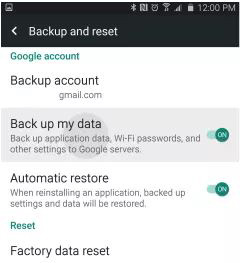
Schritt 3: E-Mail-Konto auf Android-Handy sichern
Wenn Sie sich auf der nächsten Seite befinden, sollten Sie sicherstellen, dass alle Umschaltschaltflächen aktiviert sind. Das bedeutet, dass alle Datentypen, die im Folgenden angezeigt werden, sicher und zuverlässig mit den Google-Servern synchronisiert werden. Der Sicherungsvorgang wird einige Zeit in Anspruch nehmen und sobald er abgeschlossen ist, werden Sie mit einer Meldung benachrichtigt.
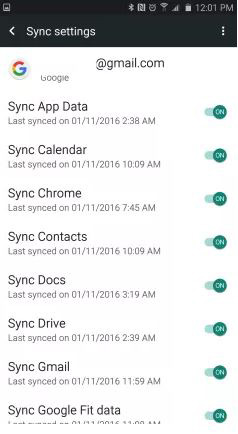
Ein regelmäßiger Backup-Prozess Ihres E-Mail-Kontos auf Android ist die effizienteste Lösung, um das Problem des Datenverlusts zu vermeiden. Neben dem E-Mail-Konto gibt es auch andere wichtige Dateitypen auf Ihrem Android-Gerät, die gesichert werden müssen. Als nächstes stellen wir Ihnen ein zuverlässiges Android-Backup-Programm mit einem detaillierten Tutorial vor, mit dem Sie alle Probleme im Zusammenhang mit der Android-Datensicherung einfach lösen können.
Diese ideale Lösung zum Sichern Ihrer Android-Daten kommt in Form von Coolmuster Android Assistant. Es stellt sicher, dass die Benutzer die beste und bequemste Möglichkeit erhalten, Ihre Android-Daten zu sichern. Mit Android Assistant müssen Sie keine andere Software für die Sicherung ausführen. Es bietet leistungsstarke Funktionen zum Sichern und Verwalten von Android-Daten auf dem Computer, und wenn Sie daran interessiert sind, können Sie weiterlesen.
Hauptmerkmale von Coolmuster Android Assistant:
* Was Sie tun müssen, ist, die App auf Ihrem Computer zu installieren und Ihr Android-Gerät mit Ihrem Computer zu verbinden. Die restlichen Aufgaben werden vom Programm selbst erledigt.
* Sie können alle Datentypen auf Ihrem Android-Gerät sichern, einschließlich Kontakte, Textnachrichten, Anrufprotokolle, Apps und andere Dateitypen auf Ihrem Computer.
* Es kann auch verwendet werden, um das Backup vollständig oder selektiv auf Ihrem Android-Gerät wiederherzustellen.
* Sie können die Dateien auf dem Gerät anzeigen und diejenigen auswählen, die Sie wirklich sichern möchten.
* Es unterstützt alle Android-basierten Geräte, einschließlich Samsung, HTC, LG, Motorola, HUAWEI, ZTE usw.
* Wie der Name schon sagt, handelt es sich bei diesem Programm um ein professionelles Android-Verwaltungstool, mit dem Sie Android-Daten auf dem Computer übertragen, verwalten, bearbeiten und löschen können.
Schritt-für-Schritt-Anleitung zum Sichern von Android mit Android Assistant mit 1 Klick:
1. Laden Sie zunächst die Coolmuster Android Assistant Software herunter und installieren Sie sie auf Ihrem Computer. Starten Sie danach das Programm, indem Sie darauf doppelklicken. Verbinden Sie dann Ihr Android-Telefon über ein USB-Kabel mit dem Computer.
Hinweis: Möglicherweise müssen Sie zuerst das USB-Debugging auf Ihrem Android-Telefon aktivieren . Danach sehen Sie, dass das Android-Telefon vom Programm erkannt wird, wie das folgende Bild zeigt.

2. Gehen Sie im oberen Menü zu "Super Toolkit" und Sie gelangen in das 1-Klick-Fenster zum Sichern und Wiederherstellen. Hier müssen Sie die Option "Backup" auswählen und dann sehen Sie eine Benutzeroberfläche wie die folgende:

3. Alle Dateitypen, die hier gesichert werden können, werden angezeigt. Jetzt können Sie die Inhalte auswählen, die Sie sichern möchten, und einen Ausgabeort auf Ihrem PC auswählen, um diese Sicherungen zu speichern. Klicken Sie dann auf die Schaltfläche "Sichern", um sie am Ziel zu speichern.

Oben finden Sie alle Schritte zur Verwendung des Android-Assistenten zum Sichern von Android-Daten auf dem Computer. Ist das nicht einfach? Probieren Sie es einfach aus.
Verwandte Artikel:
So zeigen Sie Android-Textnachrichten auf dem Computer an





